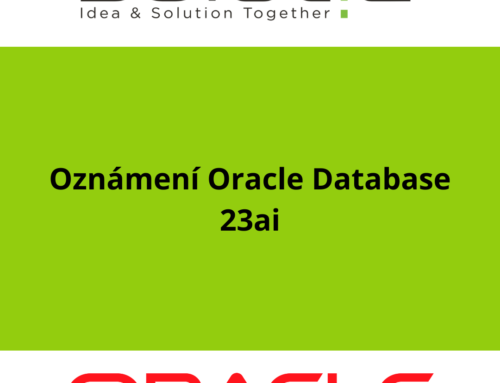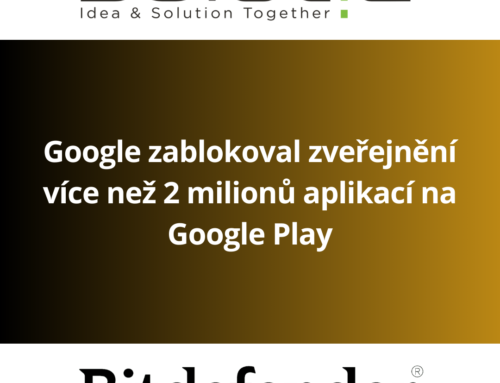Odemkněte Deeper Insights: On-Demand Data Enrichment v sešitech Oracle Analytics
Tento článek poskytuje přehled toho, jak kromě sémantických obohacení, která jsou vystavena v editoru datové sady, existují také možnosti, jak je vystavit autorům sešitů jako rozšíření dat na vyžádání. Článek obsahuje příklady pro obohacení vašich dat během procesu tvorby vizualizace jednoduchým přetažením sémantických obohacení, která jsou zobrazena ve stromu datových prvků pod libovolným klasifikovaným sloupcem, která jsou výsledkem hlubokého sémantického profilování provedeného během procesu zpracování vysvětleného výše a v předchozích článcích odkazovaných.
Začněme tedy několika příklady
V editoru datové sady se obohacení zobrazují jako doporučení, kde je mohou autoři datové sady individuálně přijmout a stát se trvalou součástí datové sady.
Díky funkci „Obohacení na vyžádání“ v sešitech jsou všechna rozšíření spojená se sloupci během profilování dostupná ve stromu Datové prvky v sešitech. Sloupce ve stromu datových prvků, které mají k dispozici obohacení, se zobrazí jako šipka označující, že existují obohacení, která lze ve vizualizacích použít. Tato funkce může odstranit dohady od autora datové sady, pokud jde o to, o která obohacení by uživatelé datové sady mohli mít zájem. Všechna jsou k dispozici v prostředí tvorby sešitu jako na vyžádání a nestanou se součástí datové sady, dokud je nepřetáhnete na vizualizační plochu. Všimněte si pod šipkou vedle ZIP_CODE a když ji rozbalíme, vidíme stejná doporučení pro obohacení, jako viděl autor datové sady v editoru datové sady. Všimněte si také, že tato funkce podporuje jak systémové znalosti, které jsou zdrojem rozšíření PSČ, tak vlastní znalosti, které jsou zdrojem obohacení pro sloupec povolání v datové sadě. Podrobné informace o znalostech systému a vlastních znalostech najdete ve výše zmíněných článcích.
Obohacení můžete používat přímo ve vizualizacích, s nadřazeným sloupcem nebo bez něj. Chcete-li zobrazit obohacení, jednoduše klikněte na šipku pro rozbalení. Například v tomto sloupci PSČ je k dispozici několik rozšíření. Tyto obohacené sloupce lze použít, jako by to byly běžné sloupce ve vašich datech. Obohacení můžete také použít ve vizualizacích s nadřazenými sloupci nebo bez nich. Vytvořme vizualizaci mapy se sloupci Lon/Lat a údaji o prodeji pro tato místa. Všimněte si, že sloupec ZIP_CODE, který je zdrojem obohacení, není použit.
Jako filtry můžete použít obohacení na vyžádání. Všimněte si, že výše uvedená vizualizace je pro celou datovou sadu a má prodej pro celé Spojené státy. Použijme další ze sloupců obohacení k filtrování pouze na údaje o prodeji pro Kalifornii, abychom zjistili, zda můžeme najít nějaké statistiky o prodeji v Kalifornii.
Výše uvedené bylo příkladem System Reference Knowledge, který je dostupný u všech instancí Oracle Analytics. Ale obohacení mohou také pocházet z Custom Reference Knowledge. Můžete požádat svého administrátora, aby vytvořil referenční soubory znalostí a rozšíření zobrazovaná v sešitech k použití. V následujícím příkladu si všimněte, že sloupec Marketing Code obsahuje indikátor, že došlo k obohacení. Pokud je rozšíříme, uvidíme dvě obohacení, která pocházejí z vlastních referenčních znalostí. Chcete-li se dozvědět více o vlastních znalostech a o tom, jak tuto funkci využít k obohacení a standardizaci vašich datových sad, podrobné informace najdete v dříve zmíněných článcích. Pojďme vytvořit vizualizaci s Sales in California by Program, což je obohacení pocházející z vlastních referenčních znalostí Marketing Code.
Všimněte si, jak hladce se rozšíření na vyžádání stávají součástí vaší datové sady, abyste mohli obohatit datové sady a najít v nich hlubší pohledy. V některých případech můžete chtít řídit, které datové sady zobrazí tato obohacení v sešitech. Pro každou datovou sadu můžete kliknout na nový příznak v dialogovém okně Inspektor. Obohacení jsou ve výchozím nastavení viditelná a můžete je vypnout zrušením zaškrtnutí políčka.
A konečně můžete použít systémový příznak k ovládání funkce v celém systému. Můžete zapnout nebo vypnout všechna obohacení v sešitech pro všechny uživatele pro všechny datové sady, bez ohledu na jejich nastavení příznaku inspektora.
Zdroj: Oracle